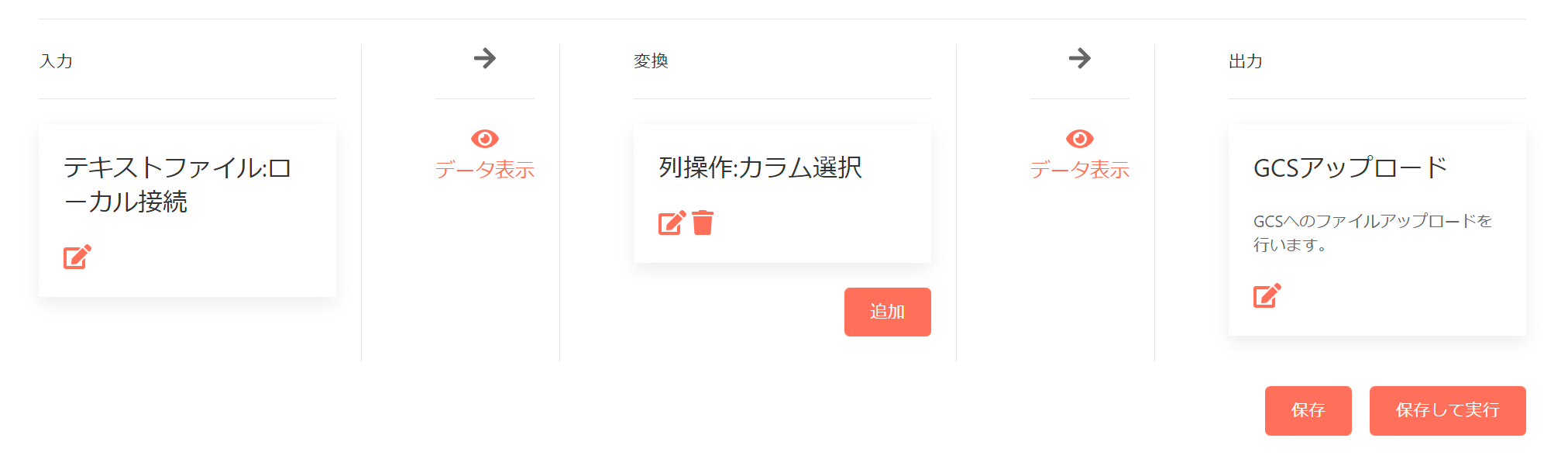出力データソース設定
当ページでは、Data Uploader上で「ジョブ」内の構成要素となる「出力データソース」を作成・編集する手順について解説します。
出力データソース概要
出力データソースの作成・編集は以下赤枠部分の要素で作業を行います。ボックス左下にある鉛筆アイコンをクリックする事で、設定を始める事が出来ます。
この部分の設定を行うと、入力・変換を行ったデータソースの情報を所定のクラウドストレージにアップロード出来るようになります。
v1.8.0時点で選択可能なクラウドストレージは以下。
- Amazon S3
- Google Cloud Storage(GCS)
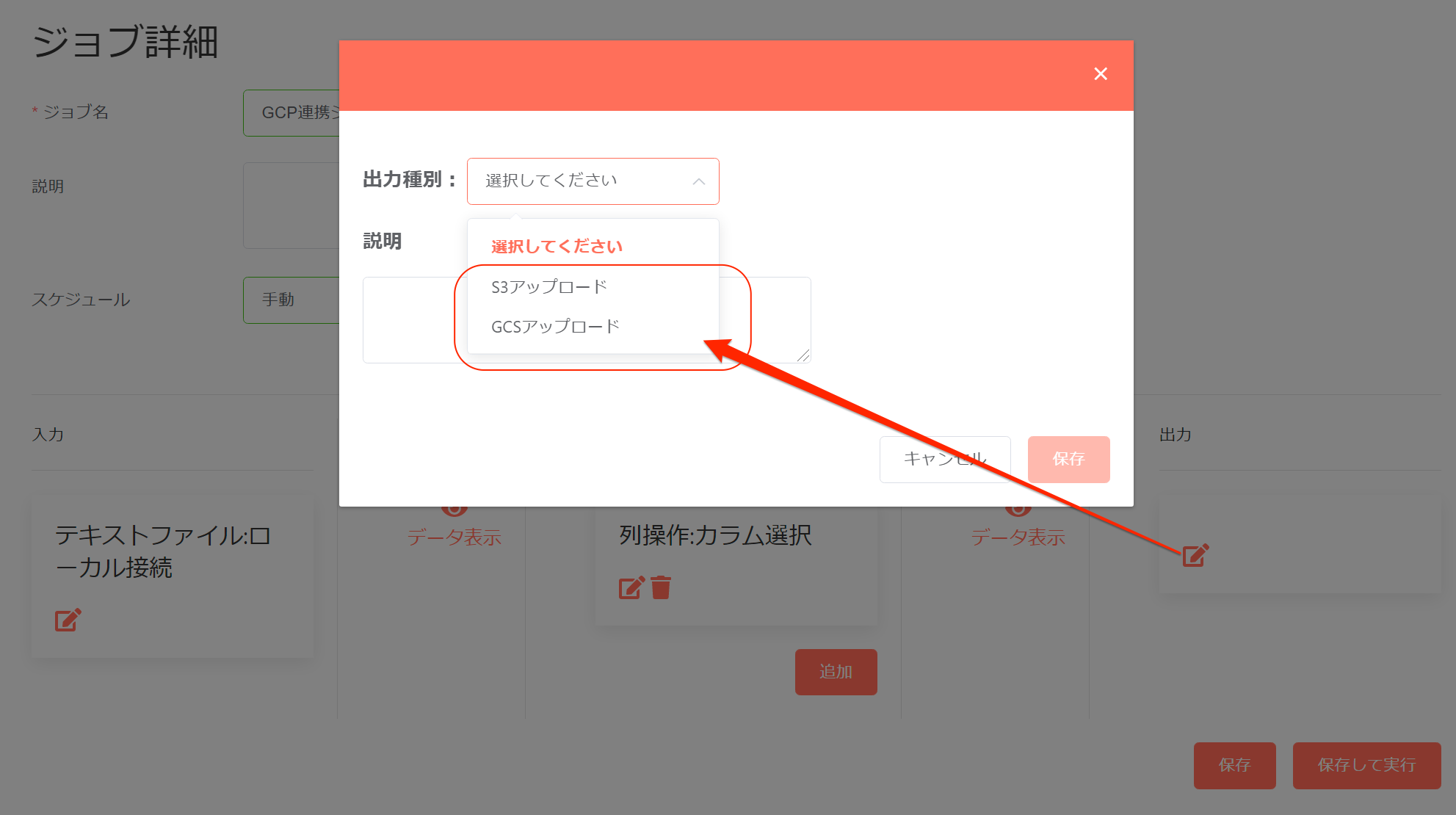
S3アップロード設定
事前準備
当該項目の設定を行うには、予め稼働環境上でのAWS CLI設定を済ませておく必要があります。手順についてはAWS CLI設定をご参照ください。
アップロード設定
S3アップロード設定については上記AWS CLIの設定を済ませた上で、必要事項を入力・設定して行います。
Note
アップロード対象となるS3バケットは事前に作成しておいてください。
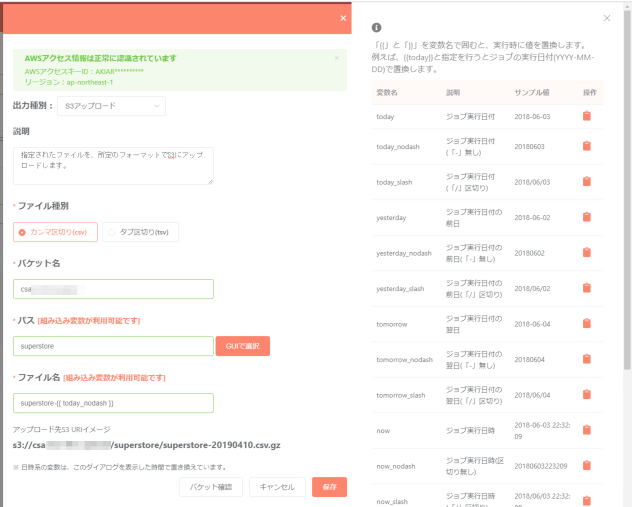
| 項目 | 説明 |
|---|---|
| 説明 | 出力要素の補足説明文を設定します。 |
| ファイル種別 | アップロードするファイルの種別を指定します。 |
| バケット名 | 対象となるファイルをアップロードするバケットを指定します。(※存在しないバケットを指定した場合へエラーとなります) |
| パス | 対象となるファイルをアップロードするバケット配下のパスを任意の文字列または「組み込み変数」を使って指定します。 ※組み込み変数は「組み込み変数が利用可能です」のリンクをクリックすると凡例ウインドウを参照出来ます。 ※「GUIで選択」ボタンを押下して、パス情報をGUIで選択・入力も可能です。 |
| ファイル名 | 対象となるアップロードファイルの名前を指定します。「組み込み変数」を合わせて使う事も可能です。 |
| アップロード先S3 URIイメージ | 上記設定内容から、実際にファイルがアップロードされるS3のフルパスを生成して表示します。 (※この機能でアップロードされるファイルは全てgz圧縮されます) |
「GUIで選択」を起動した際のUIは以下の通りです。
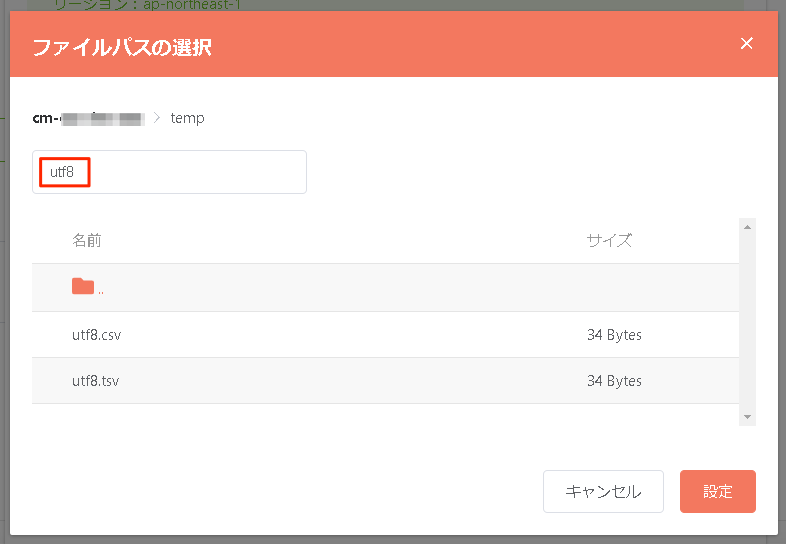
設定が完了したら[保存]を押下。
以上で「データアップロード」に関する各種設定は完了となります。
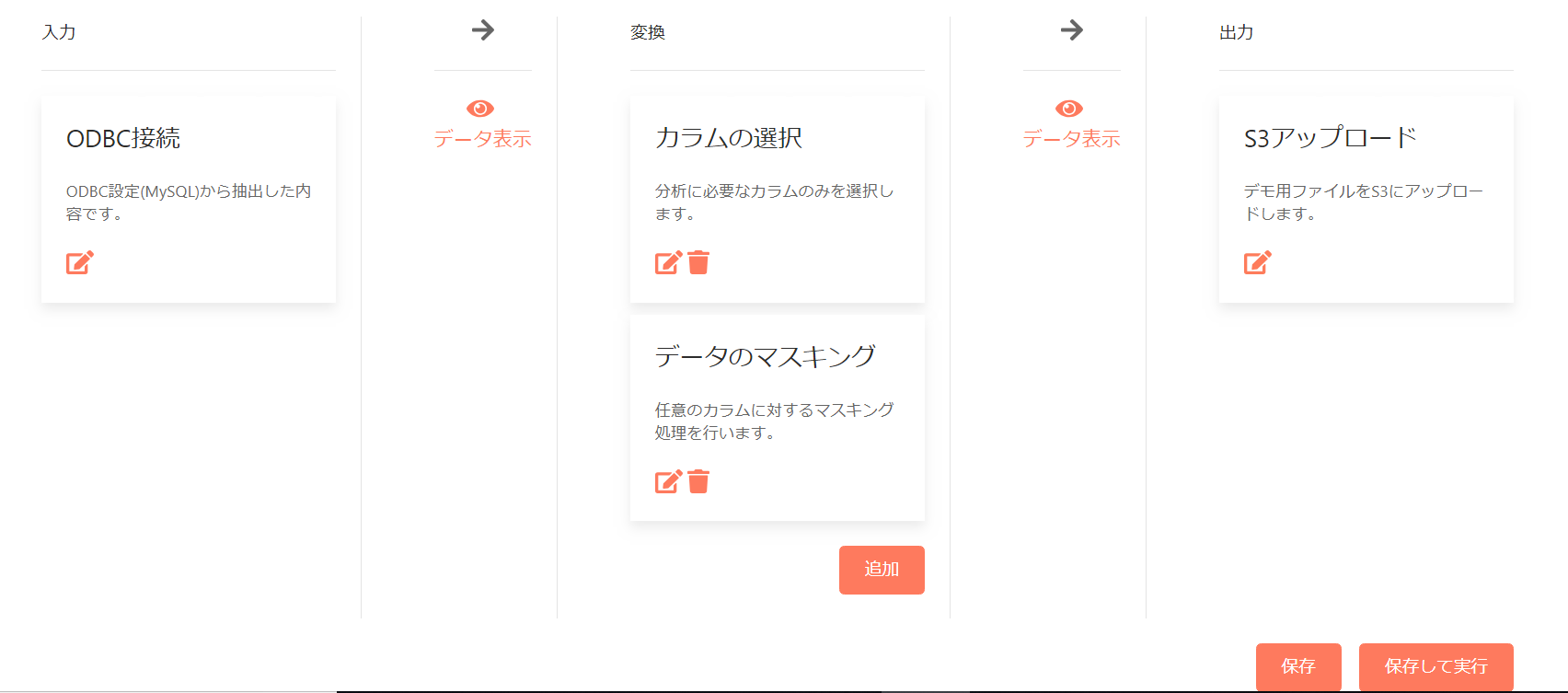
GCSアップロード設定
事前準備
当該項目の設定を行うには、予め稼働環境上でのAWS CLI設定を済ませておく必要があります。手順についてはGCS設定をご参照ください。
アップロード設定
GCSアップロード設定については上記GCPの設定を済ませた上で、必要事項を入力・設定して行います。
Note
アップロード対象となるGCSバケットは事前に作成しておいてください。
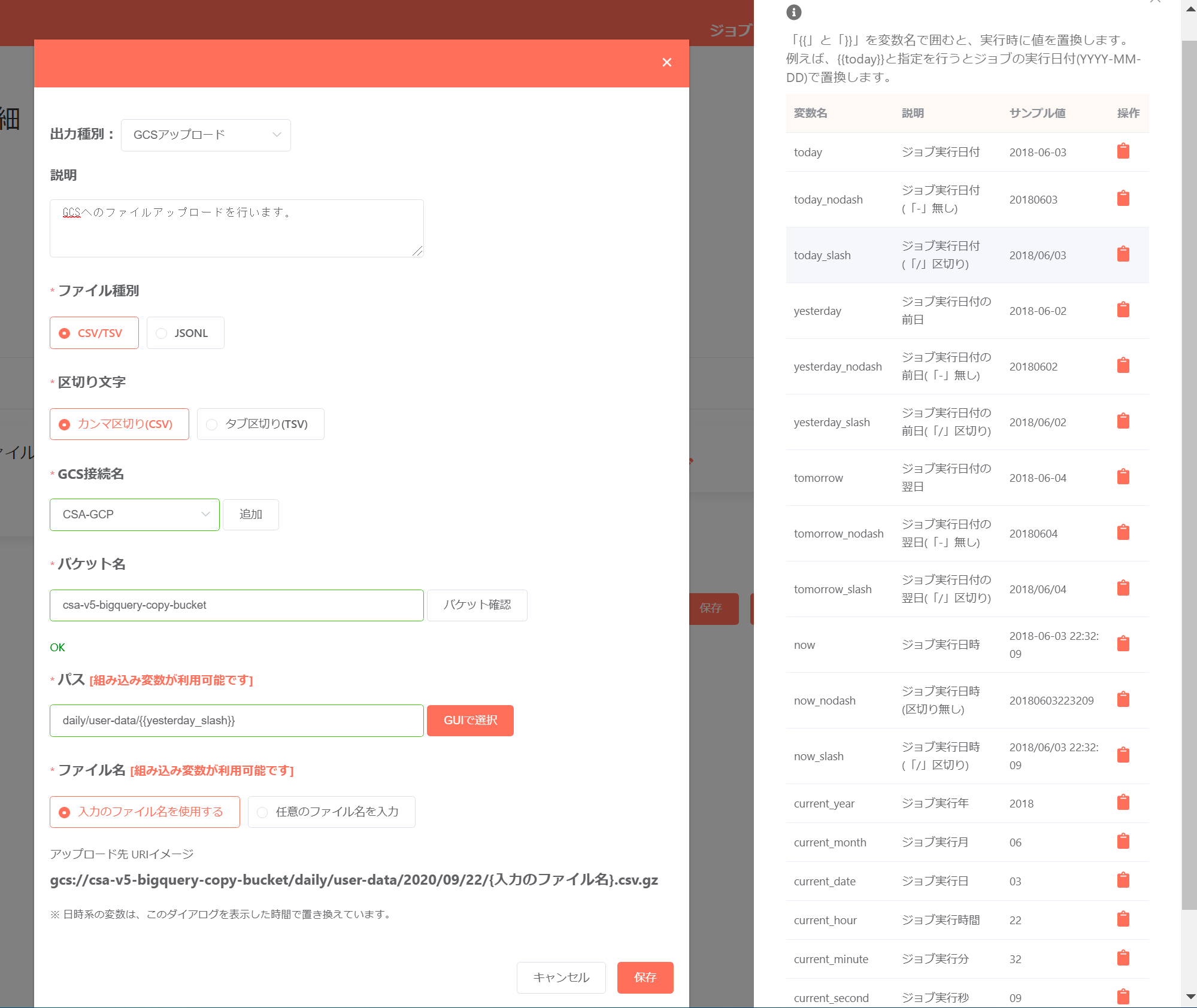
| 項目 | 説明 |
|---|---|
| 説明 | 出力要素の補足説明文を設定します。 |
| ファイル種別 | アップロードするファイルの種別を指定します。 |
| 区切り文字 | アップロードするファイルの区切り文字を指定します。 |
| GCS接続名 | アップロードに用いるGCS接続名を指定します。 |
| バケット名 | 対象となるファイルをアップロードするバケットを指定します。(※存在しないバケットを指定した場合へエラーとなります) |
| パス | 対象となるファイルをアップロードするバケット配下のパスを任意の文字列または「組み込み変数」を使って指定します。 ※組み込み変数は「組み込み 変数が利用可能です」のリンクをクリックすると凡例ウインドウを参照出来ます。 ※「GUIで選択」ボタンを押下して、パス情報をGUIで選択・入力も可能です。 |
| ファイル名 | 対象となるアップロードファイルの名前を指定します。「組み込み変数」を合わせて使う事も可能です。 |
| アップロード先GCS URIイメージ | 上記設定内容から、実際にファイルがアップロードされるGCSのフルパスを生成して表示します。 (※この機能でアップロード>されるファイルは全てgz圧縮されます) |
設定が完了したら[保存]を押下。
以上で「データアップロード」に関する各種設定は完了となります。